स्क्रीनशॉट (अंग्रेजी स्क्रीन शॉट से - एक स्क्रीन शॉट) को आमतौर पर स्क्रीन पर एक छवि कहा जाता है, जिसे कीबोर्ड या सॉफ़्टवेयर का उपयोग करके एक निश्चित क्षण में कैप्चर किया गया था। स्क्रीनशॉट लेना केवल आधी लड़ाई है, क्योंकि आपको अभी भी इसे ढूंढना है।
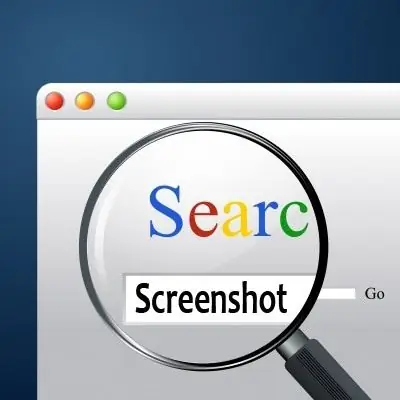
अनुदेश
चरण 1
तो, आपने स्क्रीन पर मौजूद हर चीज की "एक तस्वीर लेने" के लिए PrtSc कुंजी को दबाया, या केवल सक्रिय विंडो को कैप्चर करने के लिए alt="Image" और PrtSc कुंजी संयोजन का उपयोग किया, लेकिन आप नहीं जानते कि आगे क्या करना है. इस बीच, छवि क्लिपबोर्ड में आ गई, और कंप्यूटर पर किसी भी फ़ोल्डर में इसे खोजने का कोई मतलब नहीं है। पारंपरिक तरीके से जाना बहुत आसान है।
चरण दो
ऐसा करने के लिए, आपको किसी भी ग्राफिक्स संपादक की आवश्यकता होगी, यहां तक कि सबसे सरल भी। सौभाग्य से, कोई भी विंडोज कंप्यूटर पहले से इंस्टॉल पेंट के साथ आता है। स्क्रीनशॉट खोजने के लिए आपको यही उपयोग करना चाहिए।
चरण 3
स्क्रीन के निचले बाएं कोने में "प्रारंभ" बटन पर क्लिक करें, "सभी कार्यक्रम" अनुभाग खोलें और "मानक" फ़ोल्डर में पैलेट की छवि और शिलालेख पेंट के साथ आइकन ढूंढें। प्रोग्राम शुरू करने के लिए उस पर क्लिक करें।
चरण 4
अब आप क्लिपबोर्ड से एक स्क्रीनशॉट "खींच" सकते हैं और उसे पेंट में पेस्ट कर सकते हैं। आप इसे कुंजी संयोजन Ctrl और V दबाकर या संपादन मेनू से पेस्ट कमांड चुनकर कर सकते हैं। स्क्रीनशॉट तुरंत संपादक विंडो में दिखाई देगा।
चरण 5
यह केवल छवि को बचाने के लिए बनी हुई है। ऐसा करने के लिए, कुंजी संयोजन Ctrl और S दबाएं, या "फ़ाइल" मेनू पर क्लिक करें और "इस रूप में सहेजें" कमांड का चयन करें। उस फ़ोल्डर को निर्दिष्ट करें जहां आप स्क्रीनशॉट रखना चाहते हैं, एक नाम दर्ज करें और "ओके" बटन पर क्लिक करें।







